
안녕하세요 nov입니다. 이번 포스팅에서는 안드로이드 스튜디오 공식 통합 개발환경을 설치하는 방법에 대해서 소개해 드리도록 하겠습니다. 설치에 소요되는 시간은 대략 1시간 정도로, 시스템 환경에 따라 편차가 있을 수 있습니다.
우선, 아래의 안드로이드 스튜디오 공식 홈페이지 링크로 들어가신 뒤 , DOWNLOAD ANDROID STUDIO 버튼을 눌러주세요.
https://developer.android.com/studio

약관 동의 후 다운로드 버튼을 누릅니다.

다운 받으신 설치(exe) 파일을 실행해 줍니다.

(지금 부터 딱히 설명할 필요가 없는 사진은 부연설명 없이 사진만 올리도록 하겠습니다.)

"Android Studio", "Android Virtual Device"를 모두 체크 후 Next를 누릅니다.

설치할 경로를 선택합니다. (저는 D드라이브에 직접 폴더를 만들어 설치했습니다. 기본 경로에 설치해도 상관 없습니다.)

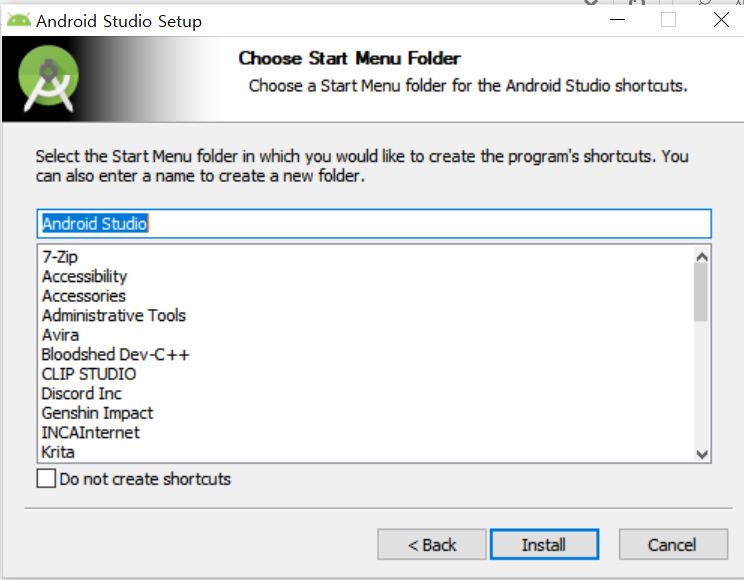



설치를 완료하셨가면, 검색창에 가셔서 Android Studio 를 검색하신 후 앱을 실행해 줍니다.

기존 환경 정보를 가져오는 항목입니다.
처음 설치시에는 필요가 없는 옵션이니 Do not import settings 를 선택 후 OK를 클릭합니다.

안드로이드 스튜디오 및 관련 도구의 데이터 수집 동의 여부를 물어보는 항목입니다.
동의 하신다면 Send ~ 를, 동의하지 않으신다면 Don't send를 클릭합니다.

설치가 완료되면 환경설정을 시작합니다.
Install Type에서 Standard를 선택하신 후 Next를 클릭합니다.


UI를 선택하는 항목입니다.
검은색 바탕 or 흰색 바탕을 원하시는 대로 선택해주세요.



이상으로 설치가 완료되었습니다.
안드로이드 스튜디오 기본 환경 설명은 다음 포스팅에서 이어서 작성하도록 하겠습니다. :)
'📁 Archive > ...2022' 카테고리의 다른 글
| [Android] #2 뷰의 영역(Box) - Margin(마진) & Padding(패딩) (0) | 2021.07.05 |
|---|---|
| [Android] #1 뷰(View) & UI 기초 용어 정리 (0) | 2021.07.01 |
| [개발환경] VisualStudio 비주얼스튜디오 주석 한번에 처리하는 단축키 (0) | 2021.06.20 |
| Microsoft Word [워드] 문서에 코드 강조해서(이쁘게) 넣는 방법 (0) | 2021.06.06 |
| 오류 0x800700E1 : 파일에 바이러스 또는 기타 사용자 동의 없이 설치된 소프트웨어가 있기 때문에 작업이 완료되지 않았습니다. (윈도우 방화벽 Defender 끄는 방법) (3) | 2021.05.09 |